CTF Loader припинив роботу в Windows 10 (09.15.25)
Отже, ви щойно запустили диспетчер завдань лише для того, щоб з’ясувати, що процес завантаження CTF забирає величезну частину реімгів вашого центрального процесора. І зараз ви стикаєтесь із тим, щоб вирішити проблему. З чого ви починаєте? Як ви з цим справляєтесь?
Не шкодуйте. Багато користувачів Windows стикалися з тією ж проблемою. Вони навіть думали, що процес завантаження CTF - це щось на зразок шкідливого програмного забезпечення чи вірусу, змушуючи їх вирішити знайти способи відключити процес. Але питання полягає в тому, "Чи вирішує проблему відключення процесу ctfmon.exe?"
Щоб краще зрозуміти проблему, спершу почнемо з короткого пояснення про процес завантаження CTF (ctfmon.exe).
Процес завантаження CTF (ctfmon.exe): що слід знати 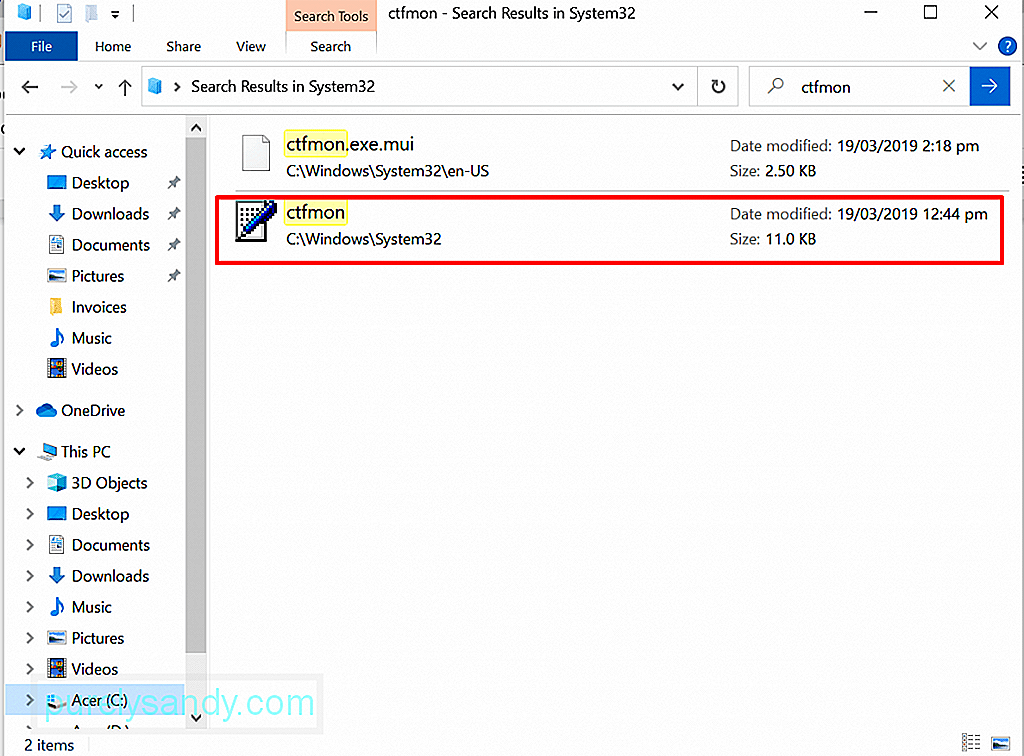 Відомо, що деякі процеси EXE у Windows покликані допомогти програмам та програмам працювати безперебійно. Хоча деякі з цих процесів мають вирішальне значення, інші просто призначені для підвищення продуктивності програм. Процес навантажувача CTF є одним із тих несуттєвих процесів.
Відомо, що деякі процеси EXE у Windows покликані допомогти програмам та програмам працювати безперебійно. Хоча деякі з цих процесів мають вирішальне значення, інші просто призначені для підвищення продуктивності програм. Процес навантажувача CTF є одним із тих несуттєвих процесів.
Порада професіонала: Перевірте свій ПК на наявність проблем із продуктивністю, непотрібних файлів, шкідливих додатків та загроз безпеці
, які можуть спричинити системні проблеми або повільну роботу .
Спеціальна пропозиція. Про Outbyte, інструкції щодо видалення, EULA, Політику конфіденційності.
Спільна система перекладу або CTF Loader - це процес, який відповідає за активацію процесора введення тексту альтернативного користувача та мовної панелі Microsoft Office. Його робота полягає в тому, щоб дозволити користувачам переключатися між різними мовами введення після завантаження.
Цей процес також керує та підтримує функції розпізнавання голосу та рукописного вводу різних програм Microsoft. Коли ви використовуєте програми MS Office, ця утиліта запускається, і її процес запускатиметься в диспетчері завдань.
Законний файл CTF Loader EXE зазвичай зберігається в C: / Windows / System32 або C: / Windows / Папка SysWOW64.
Чи є процес завантаження CTF вірусом? Тепер ви можете подумати, що процес завантаження CTF - це вірус, оскільки ви не настільки знайомі з тим, як він працює, і що він автоматично запускається при завантаженні комп'ютера вгору. Але насправді це не пов’язано з жодною суттю чи вірусом. Так, це може бути файл EXE, який, як ми всі знаємо, схильний до вірусних атак. 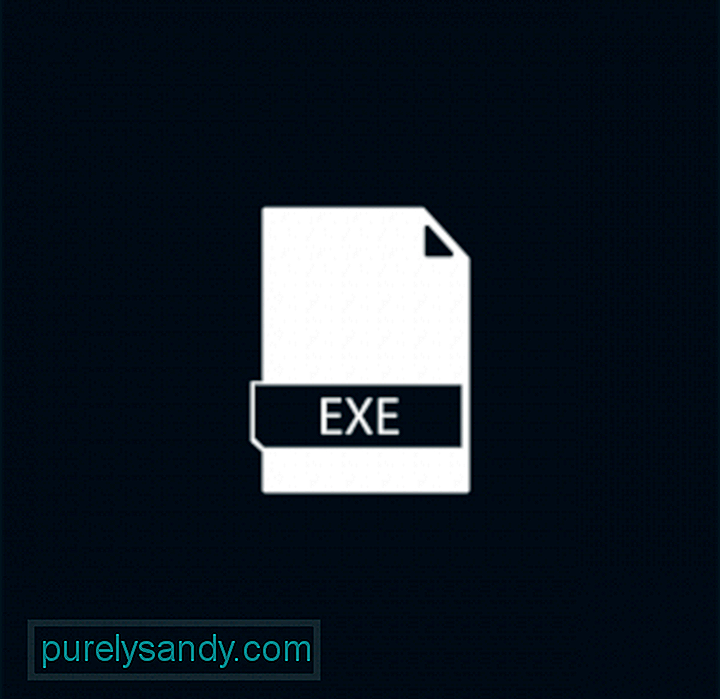
Хоча на сьогоднішній день немає жодних доказів, які б свідчили, що це незаконний процес, це не означає, що це також безпечний процес. Враховуючи, що це файл EXE, ми маємо врахувати, що віруси не чужі йому. Суб'єкти шкідливого програмного забезпечення можуть маскуватися під процес ctfmon.exe, маючи на меті викрасти інформацію у користувачів.
Окрім зараження вірусом, файл ctfmon.exe також може стикатися з проблемами, що призводять до повідомлень про помилки, таких як CTF Loader Has Помилка припиненої роботи.
Що таке помилка “Завантажувач CTF припинив роботу”?Це повідомлення про помилку є досить простим. Це повідомляє вам, що навантажувач CTF повністю перестав працювати. Деякі функції та функції, пов'язані з ним, можуть виконуватись не так, як було розроблено. Але що спричиняє появу помилки «Завантажувач CTF перестав працювати»?
Ну, є багато факторів, які ініціюють появу цього повідомлення про помилку. До найпоширеніших належать такі:
- Microsoft Office неправильно інстальовано.
- Деякі файли Windows Update суперечать процесу ctfmon.exe.
- У мовних пакетах та інших введеннях користувачів є помилки.
- Віруси та шкідливі програми криються в систему.
- Windows потрібно оновити.
У наступному розділі ми навчимо вас, як виправити помилку "Завантажувач CTF перестав працювати" у Windows 10 .
Що робити з помилкою "Навантажувач CTF припинив роботу" ПомилкаЯкщо ви бачите повідомлення про помилку CTF Loader припинив роботу, ви потрапили в потрібне місце. Ми покажемо вам кілька рішень, які ви можете виконати самостійно для вирішення проблеми. Не потрібно насправді випробовувати їх усі. Ми хочемо, щоб ви визначили, що спричиняє проблему. Звідти буде простіше знайти рішення, яке вам підходить.
Отже, почнемо!
Рішення №1: Перевірте файл завантажувача CTF на своєму ПКПерше, що вам потрібно зробити, це перевірити справжність файлу ctfmon.exe на вашому пристрої. Як згадувалося в попередньому розділі, законний файл навантажувача CTF повинен знаходитись у папці System32 або System64. Як тільки ви підтвердите, що маєте справу з безпечним файлом, перейдіть до перевірки, хто його створив.
Ось як:
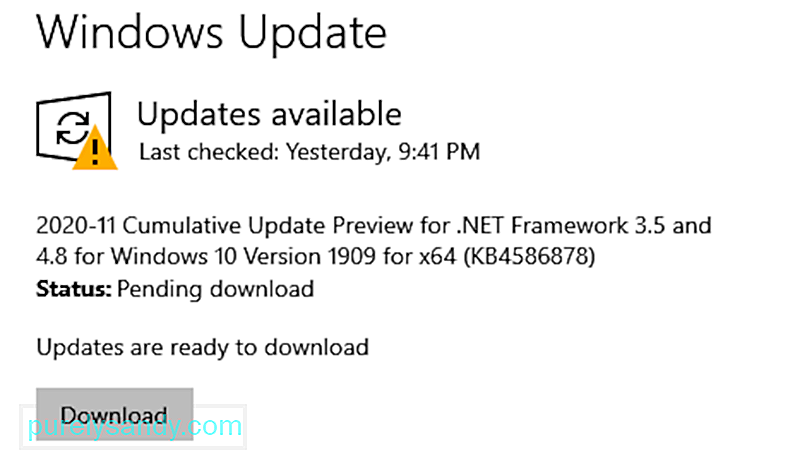 Наступне, що вам слід зробити, якщо ви зіткнетеся з повідомленням про помилку «CTF Loader зупинився», це перевірити, чи є доступне оновлення Windows. Цілком ймовірно, що версія Windows, інстальована на вашому комп’ютері, може виправити помилки, що суперечить процесу ctfmon.exe.
Наступне, що вам слід зробити, якщо ви зіткнетеся з повідомленням про помилку «CTF Loader зупинився», це перевірити, чи є доступне оновлення Windows. Цілком ймовірно, що версія Windows, інстальована на вашому комп’ютері, може виправити помилки, що суперечить процесу ctfmon.exe.
Щоб вирішити цю проблему, перевірте, чи є доступне оновлення Windows, оскільки Microsoft, можливо, вже знаючи про проблему та, можливо, випустив виправлення для її виправлення.
Щоб встановити будь-яке оновлення Windows, що очікує, виконайте такі дії:
Якщо перше рішення не спрацювало, використовуйте Планувальник завдань. Це перешкоджатиме виконанню процесу ctfmon.exe у фоновому режимі.
Щоб отримати докладний посібник, як це зробити, виконайте такі дії:
Якщо у вашому пристрої є функція сенсорного екрану або ви більше не використовуєте її, відключіть її назавжди. Якщо його вимкнути, це запобіжить будь-яким проблемам із процесом завантаження CTF.
Щоб вимкнути функцію сенсорної клавіатури, виконайте такі дії:
Однією з найпоширеніших причин, через яку Windows стикається з повідомленнями про помилки, є атака вірусу чи шкідливого програмного забезпечення. Отже, якщо ви бачите підозрілий процес у диспетчері завдань, це може означати, що ваш пристрій може бути зараженим.
Щоб перевірити пристрій на наявність підозрілого файлу чи процесу, у вас є два варіанти. Ви можете використовувати Windows Defender або сторонні антивірусні рішення. 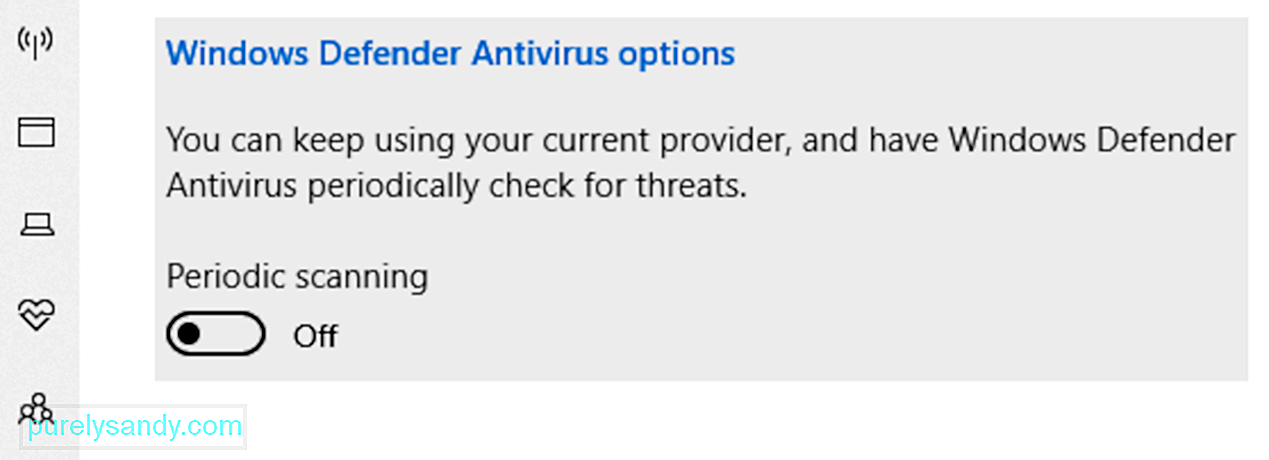
Windows Defender - це антивірусна програма, вбудована в пристрої Windows. Коли він був вперше запущений, повідомлялося, що це було проблематично. Як результат, він отримав спалах критики. Але через кілька років він покращився. Ось чому його люблять і використовують багато. Зараз він названий одним із найкращих безкоштовних антивірусів.
Ось як користуватися Windows Defender:
Тепер, якщо ви вважаєте, що наведені вище дії занадто складні для вас, радимо вибрати інший варіант сканування, який полягає у використанні сторонньої антивірусної програми. Для цього вам потрібно лише завантажити та встановити надійне антивірусне програмне забезпечення за вашим вибором, запустити його та дозволити виконувати роботу зі сканування вашого пристрою. І все!
Рішення №6: Видаліть файл Ctfmon.exeДля деяких користувачів, на яких впливає повідомлення про помилку, видалення файлу ctfmon.exe успішно вирішило помилку. Отже, варто також спробувати. Однак робити це слід лише в тому випадку, якщо повідомлення про помилку відображається через часті інтервали.
Для цього зверніться до керівництва нижче:
Якщо ви хочете керувати тим, як процес ctfmon.exe споживає реімги, це рішення для вас. Ось як керувати процесом ctfmon.exe:
Якщо ви постійно бачите повідомлення про помилку або помітили різке зниження продуктивності вашого пристрою через ctfmon .exe, а потім розгляньте можливість відновлення збірки Windows. На думку експертів, відомо, що деякі оновлення Windows викликають повідомлення про помилку, пов’язане із завантажувачем CTF.
Щоб повернутися до попередньої збірки Windows, виконайте наступне:
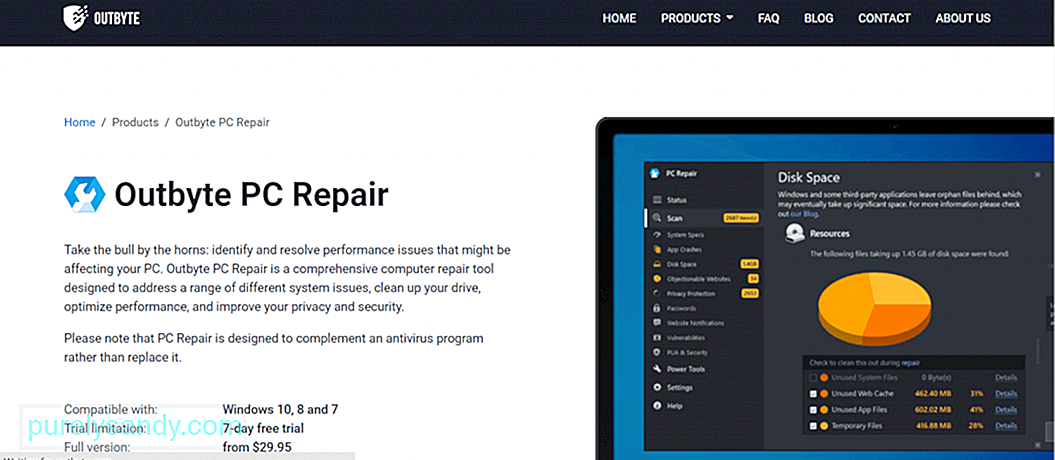 Ось рекомендоване рішення для усунення помилки не тільки навантажувача CTF припинило роботу на вашому пристрої Windows, але й інших поширених проблем та помилок Windows: запустіть сканування відновлення ПК.
Ось рекомендоване рішення для усунення помилки не тільки навантажувача CTF припинило роботу на вашому пристрої Windows, але й інших поширених проблем та помилок Windows: запустіть сканування відновлення ПК.
Для цього, вам потрібно завантажити та встановити вдосконалений та надійний засіб відновлення ПК, який може сканувати, виявляти та виправляти найпоширеніші проблеми Windows. Однак варто зазначити, що цей інструмент призначений не для заміни вашої антивірусної програми, а для її доповнення.
Отже, як працює цей інструмент? По-перше, він сканує ваш ПК на наявність небажаних або непотрібних файлів, які можуть зайняти значний простір на диску. Він також виявить такі проблеми, як недійсні перенаправлення, несправності системи та спільні файли DLL. Після цього він автоматично виконає необхідний ремонт для відновлення працездатності системи.
Деякі засоби ремонту ПК навіть пропонують додатковий захист, видаляючи файли cookie відстеження одним рухом. Вони надсилають вам попередження кожного разу, коли ви відвідуєте потенційно небезпечні сайти, і повідомляють вас про будь-яке потенційне завантаження шкідливого програмного забезпечення.
Тож, не відставайте і не тримайте пристрій без помилок за допомогою інструменту для ремонту ПК.
Підведення підсумків p> Навіть якщо навантажувач CTF абсолютно нешкідливий, відомо, що він спричиняє проблеми і може час від часу сповільнювати роботу систем Windows. Отже, якщо ви зіткнетеся з помилками, пов’язаними з файлом ctfmon.exe, ви будете раді, що натрапили на цю статтю.Якщо ви зіткнетеся з проблемою «Завантажувач CTF припинив роботу у Windows 10» , а потім перевірте, чи є файл ctfmon.exe законним. Якщо це так, спробуйте вимкнути його, оновити ПК, видалити файл або повернути Windows до попередньої збірки. Тепер, якщо проблема здається вам занадто складною для її усунення, зверніться за допомогою до уповноважених технічних спеціалістів Windows.
Повідомте нас про інші рішення, які можуть ефективно усунути помилку «Завантажувач CTF перестав працювати в Windows 10». Запишіть їх нижче.
Відео YouTube: CTF Loader припинив роботу в Windows 10
09, 2025

